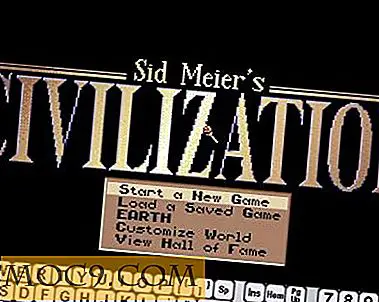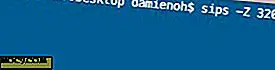Word een geprezen auteur met iBooks Author For Mac
Apple had eind januari in New York een educatief evenement waar elk bedrijf zijn voet in de leerboekindustrie kon onderdompelen. Dit was door de uitgave van iBooks 2, een meer op het leerboek gerichte iBooks-app dan de vorige versie, voor de iPad. Daarnaast heeft Apple iTunes U voor iPhone uitgegeven, waarmee individuen op hun iOS-apparaten kunnen genieten van de college-cursusvideo's en podcasts die ze kennen en waarderen van iTunes. Als laatste, maar daarom niet minder belangrijk, heeft Apple het voor elk individu mogelijk gemaakt om met iBooks Author for Mac een kans te krijgen om het publicatieveld te betreden. Vandaag zullen we de applicatie openen om te zien wat het ons biedt.
Klaar van start

iBooks Author kan worden gedownload in de Mac App Store. Na het downloaden van de gratis applicatie, laat je de gemiddelde overeenkomsten zien die je moet accepteren en daarna krijg je de sjabloonkiezer te zien, zoals hierboven te zien is. Deze pagina is wat u ziet elke keer dat u opstart. U hebt de keuze uit zes sjablonen, allemaal met een educatief thema. Er wordt minder nadruk gelegd op uw eerdere projecten, allemaal beperkt tot een vervolgkeuzemenu linksonder in het venster. Als u een oud iBooks Author-project hebt, bijvoorbeeld een voltooid iBook-bestand, kunt u dit openen door naar Open een bestaand bestand te gaan en vanaf daar naar het boek te zoeken.
iBooks-interface van de auteur

De interface van de applicatie geeft me veel herinneringen aan andere applicaties die ik op de Mac heb gebruikt. iBooks Author heeft gewoon die klassieke Mac-app die we kennen. Dit betekent ook dat navigatie gemakkelijk te vangen is. U hebt het gebied linksboven dat u de mogelijkheid biedt om een pagina of sectie toe te voegen. U kunt vervolgens de paginarichting bovenaan wijzigen, tekst bewerken, afbeeldingen en grafieken toevoegen, widgets toevoegen en zelfs een voorbeeld van het boek bekijken en publiceren door op een van de selecties bovenaan te klikken. In de sectie uiterst rechts kunt u ingewikkelder bewerken, foto's en andere media toevoegen en de kleur en het lettertype aanpassen.
Aan de linkerkant kunt u de omslag zien, een introductiefoto toevoegen en de inhoudsopgave bekijken. Dit is het punt wanneer dingen een beetje verwarrend worden. In plaats van de inhoudsopgave van het hele boek te zien, zie je het voor de sectie. Je hebt ook een gedeelte voor een woordenlijst, waarin de nadruk ligt op onderwijs. Met de onderste helft van deze zijde kunt u de volledige lay-out van het boek bekijken, per hoofdstuk en sectie. Wanneer we ons op de interface concentreren, merken we dat het vrij gemakkelijk te begrijpen is. Alles is gebaseerd op slepen en neerzetten. Er is bijvoorbeeld geen laadtijd toen ik een video van zes minuten sleept. Wanneer u meerdere foto's sleept, heeft de toepassing blauwe uitlijningslijnen waarmee u alle foto's op één lijn kunt brengen.
Extra functies

Met iBooks Author kun je widgets aan je boek toevoegen. De widgets omvatten fotogalerijen, video's, de mogelijkheid om interactieve tests toe te voegen, een Keynote PowerPoint, interactieve en 3D-afbeeldingen, evenals een aangepaste widget via HTML. Het gedeelte widgets is de functie waarmee u componenten kunt toevoegen die klassieke papieren handboeken onderscheiden van digitale. Er zijn veel mogelijkheden met het gebruik van widgets. Fotogalerijen kunnen bijvoorbeeld de tekst in uw boek tot leven brengen. Video's kunnen een betere manier zijn om de inhoud weer te geven dan welke tekst en zelfs foto's kunnen bevatten. Met interactieve tests kan de lezer in realtime weten of hij een vraag correct of onjuist heeft beantwoord. Je kunt ook interactieve afbeeldingen zien als fantastisch om te pronken met een globe of de anatomie van een lichaam, waar de lezer op bepaalde gedeelten kan klikken en meer informatie kan krijgen. De mogelijkheden zijn eindeloos.
Het eindproduct

Nadat u het boek hebt voltooid, kunt u een voorbeeld van het boek op een iPad bekijken. Sluit eenvoudig uw iPad aan, start de iBooks-app, klik op Preview in de iBooks Author Mac-app, selecteer uw apparaat en bekijk een voorbeeld van daar. Als u klaar bent, hebt u drie exportopties. Met de eerste optie kunt u uw boek publiceren in iBookstore. Dit is waar uw boek beschikbaar is voor massale download / aankoop. Je hebt dan de mogelijkheid om te exporteren via PDF. Ten slotte kan het hele boek worden opgeslagen in een tekstbestand.
Elke optie heeft zijn voor- en nadelen. De voordelen van iBookStore zijn dat u uw boeken snel kunt publiceren en verkopen en geld kunt verdienen. Met de optie Exporteren naar PDF is uw boek beschikbaar in een breed gedeelde indeling. Aan de andere kant betekent publiceren in de iBookstore dat uw content nu gedeeltelijk in handen is van Apple, die winstverlies boekt. Dit betekent ook dat uw boek onder hun regelgeving valt. De PDF-optie is leuk, maar je hebt een iBooks Author-tag op elke pagina. De tekstoptie is handig, maar interactieve inhoud wordt niet weergegeven.
Onze conclusie
We willen allemaal of wilden op zijn minst als kind een auteur zijn. iBooks Author heeft het ongelooflijk gemakkelijk gemaakt om dit te doen. Dankzij het gebruiksgemak kan Apple de toegangspoort zijn voor veel aspirant-auteurs, waardoor een nieuwe reeks educatieve inhoud wordt gecreëerd waar iedereen van kan genieten. Dit gemak komt echter met enkele nadelen voor de auteur. Als je de gebruiksovereenkomsten hebt gelezen (ik wed dat je dat niet doet), verklaarde het duidelijk dat je geen geld kunt verdienen met je boek op een andere site. Dit voorkomt u enorm. Zeer weinig goed gepubliceerde boeken blijven op slechts één site. Velen zijn op Amazon, Barnes en Noble en andere sites. Dit zal niet mogelijk zijn via iBooks Author. Als iBookstore voor u voldoende is, zult u echter veel plezier beleven aan het gebruiksgemak en de toegankelijkheid van de applicatie. Waarom zijn deze eTextbooks niet beschikbaar op de iPhone? Buiten mij, misschien het extra scherm onroerend goed, maar het zal niet ver gezocht zijn om deze verandering snel te zien.
iBooks Auteur voor Mac: download link